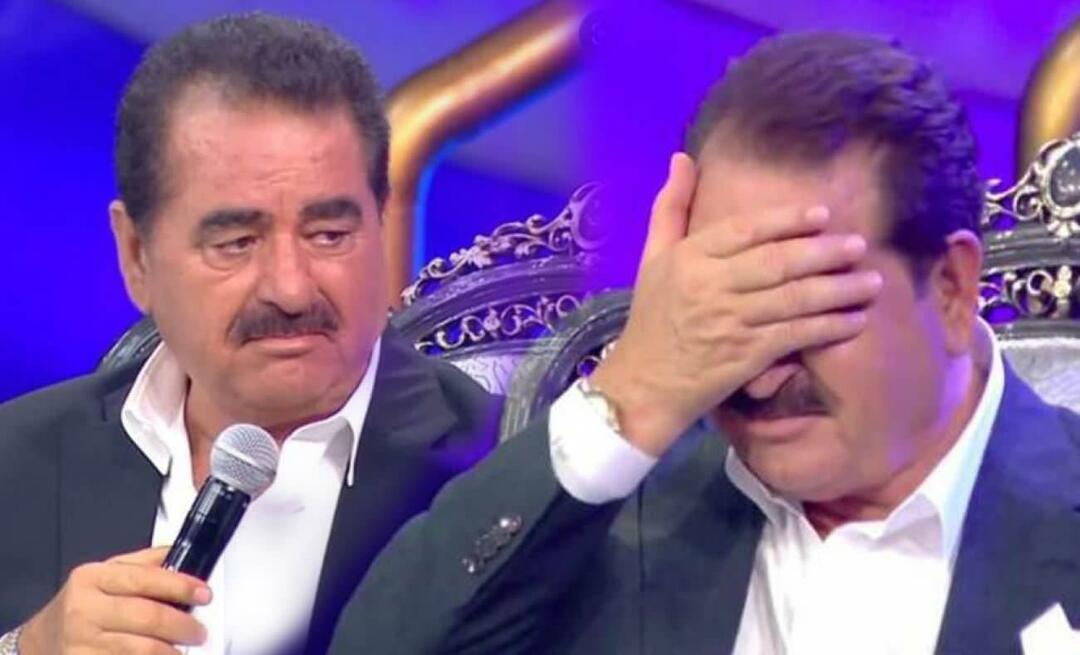כיצד לבצע אופטימיזציה של Windows 10 למשחקים
משחקים Windows 10 Windows גיבור / / August 31, 2020
עודכן לאחרונה ב

חלונות 10 היא פלטפורמת משחק נהדרת, אך עדיין יש דברים שאתה יכול לעשות כדי לייעל אותה. הנה איך.
אם אתה חושב ברצינות על גיימינג, אתה צריך לחשוב ברצינות על מחשב גיימינג של Windows 10. קונסולות כמו Xbox ו- PlayStation הן חלופות טובות, אך מחשב Windows 10 מציע את הפונקציונליות הטובה ביותר לתמיכה בגיימרים, כולל מצב DVR במשחק כדי לעזור לך להקליט את הקטעים הטובים ביותר שלך.
עם זאת, כמו כל מכונה משומנת היטב, ניתן לבצע אופטימיזציה של Windows 10 עם מספר הגדרות, תכונות וכלים בהם תוכלו להשתמש כדי לשפר את חווית המשחק. אם אתה רוצה לבצע אופטימיזציה של Windows 10 למשחקים, הנה מה שתצטרך לעשות.
שימוש במצב משחק במערכת Windows 10
מעל כל הגדרה או מאפיין אחר, מצב משחק של Windows 10 מציע את השיפורים הטובים ביותר למשחק.
כאשר מצב המשחק מופעל, המחשב מפעיל באופן מיידי מספר הגדרות ושיפורים מובנים למשחקים. משאבי המערכת ממוקדים מחדש למשחקים פתוחים, תוך קביעת עדיפות לגישה ל- CPU ול- RAM עבור כל המשחק הקשה במיוחד.
אינך צריך להפעיל את מצב המשחק בזמן שאתה משחק במשחקים, אך תצטרך להפעיל אותו במצב שלך הגדרות חלונות תפריט ראשון.
לשם כך, לחץ באמצעות לחצן העכבר הימני על תפריט התחל של Windows ולחץ על הגדרות אוֹפְּצִיָה.
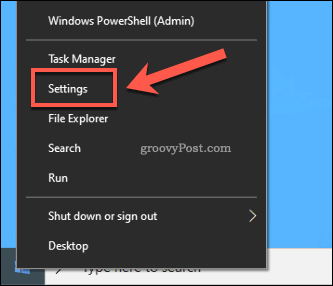
אצלך הגדרות חלונות בתפריט, לחץ משחקים> מצב משחק. בתוך ה מצב משחק תפריט הגדרות, וודא כי מצב משחק המחוון מופעל.
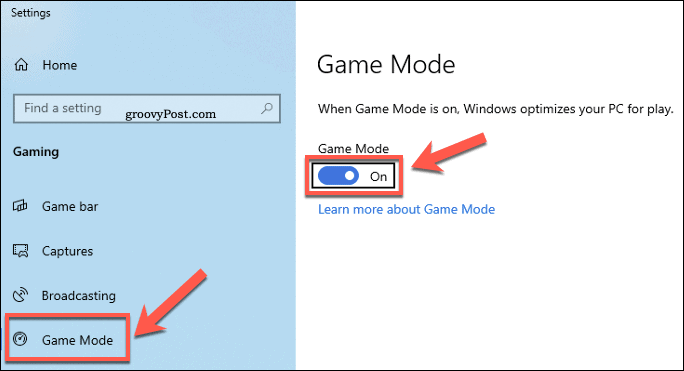
כעת Windows יתעדף את משחק המחשב שלך. זה לא תרופת פלא למחשב חסר כוח, אבל זה עשוי לעזור לך לתפוס קצב פריים מעט גבוה יותר ולהפחית את הפיגור בזמן שאתה משחק.
הפעלת מצב כוח ביצועים אולטימטיבי
Windows תנסה להשתמש במשאבי מערכת בהתבסס על מצב ההפעלה שלך. אם אתה משתמש במחשב נייד, למשל, אתה עשוי לגלות כי Windows מכסה את השימוש במעבד או בזיכרון RAM כדי להפחית את צריכת החשמל.
זה כדי להבטיח אורך חיי סוללה ארוך יותר, אבל זה לא אידיאלי אם אתה מחובר ומוכן לשחק. למרבה המזל, אתה יכול לשנות את מצב הכוח שלך במצב שלך אפשרויות צריכת חשמל תַפרִיט.
לשם כך, לחץ באמצעות לחצן העכבר הימני על תפריט התחל של Windows ולחץ על לָרוּץ אוֹפְּצִיָה.
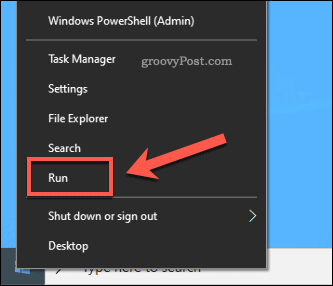
בתוך ה לָרוּץ תיבת השקה, הקלד powercfg.cpl ופגע בסדר. זה יפתח את אפשרויות צריכת חשמל תַפרִיט.
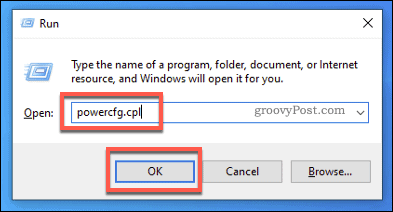
אצלך אפשרויות צריכת חשמל בתפריט, תראה רשימה של תוכניות חשמל זמינות. בחר את ביצועים אולטימטיביים לתכנן מהרשימה.
זוהי תוכנית כוח בעלת ביצועים גבוהים, שנועדה להבטיח שהספק המרבי זמין למשחקים. ללא מכסים, ללא גבולות.
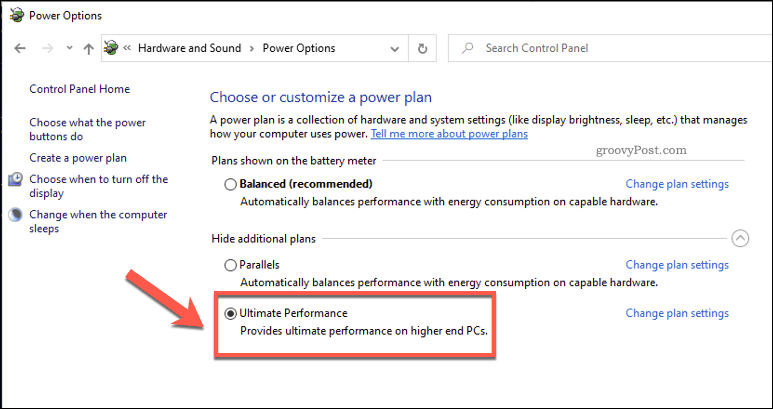
אם אינך רואה את התוכנית הזו כאן, תצטרך להפעיל אותה תחילה.
לשם כך, לחץ באמצעות לחצן העכבר הימני על תפריט התחל ובחר Windows PowerShell (מנהל) מהתפריט.
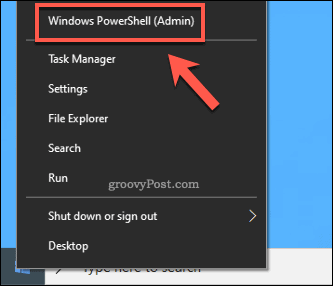
בתוך ה חלון PowerShell שנפתח, הקלד powercfg -duplicatescheme e9a42b02-d5df-448d-aa00-03f14749eb61 לפני שאתה מכה Enter.
זה יבטיח שתוכנית הביצועים האולטימטיבית תופיע בתכנית שלך אפשרויות צריכת חשמל בתפריט, ומאפשר לך להפעיל אותו.

עדכון מנהלי ההתקן הגרפיים שלך
כפי שיגיד לך כל גיימרים במחשב האישי, עדכון מנהל ההתקן הגרפי שלך הוא חלק חיוני לחלוטין בתחזוקת המחשב הרגילה שלך. נהגים חדשים מביאים שיפורים חדשים, כמו גם תמיכה במשחקים חדשים יותר.
אם אתה משחק במשחק שמרגיש קצת איטי, ייתכן שתגלה שעדכון מנהלי ההתקן פותר את הבעיה. מנהלי התקנים גרפיים יונפקו באמצעות עדכון Windows, אך הם עשויים להיות לא מעודכנים.

לקבלת גרסאות הנהג האחרונות, תצטרך לבקר באתר היצרן שלך. למשל, אתה יכול לחפש ו להוריד מנהלי התקנים של NVIDIA מאתר NVIDIA.
פעל על פי ההוראות שעל המסך עבור כל מנהלי ההתקנים שתתקין, ואז הפעל מחדש את המחשב האישי. אם אתה קבל מסך שחור או בעיות גרפיות דומות, אל תדאג - אתה יכול לאתחל את מצב בטוח וחזור לנהג המבוגר שלך.
השבתת אפקטים חזותיים
Windows 10 הוא חוויה ויזואלית עם אנימציות, צללים ואפקטים אחרים המשמשים ליצירת ממשק משתמש מושך.
אלה יכולים להיות תובעניים בכרטיס הגרפי שלך, עם זאת, במיוחד אם הכרטיס שלך נמצא במתח בזמן שאתה משחק. כדי להפיק את המרב מהכרטיס שלך, עליך לשקול להשבית את האפקטים האלה.
לשם כך, לחץ באמצעות לחצן העכבר הימני על תפריט התחל ולחץ על לָרוּץ.
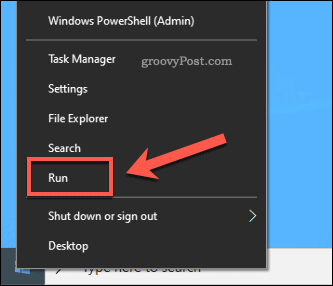
בתוך ה לָרוּץ תיבת דו-שיח, הקלד ביצועי מערכת נכסיםואז לחץ בסדר לרוץ.
זה יפעיל את אפשרויות הופעה תפריט הגדרות.
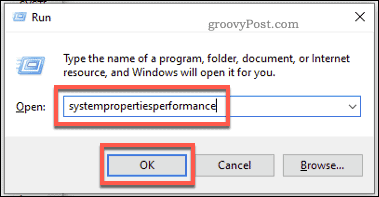
בתוך ה אפשרויות הופעה בחלון, באפשרותך להשבית אפקטים חזותיים אישיים על ידי בחירה המותאם אישית וביטול הסימון של כל אפקט.
לחלופין, בחר ב - התאם לביצועים הטובים ביותר אוֹפְּצִיָה. פעולה זו תשבית מספר אפקטים חזותיים בעוצמה גבוהה יותר, ותאפשר לך לשפר בבטחה את ביצועי הגרפיקה שלך.
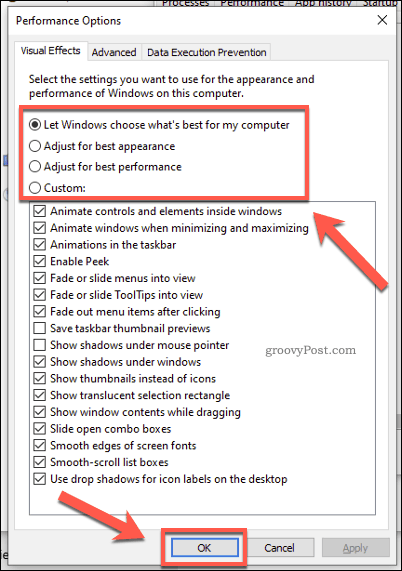
ברגע שאתה שמח, לחץ בסדר.
האפקטים החזותיים שלך יעודכנו, ומאפשרים לך לשחק (עלול) לשחק עם פחות מאמץ על כרטיס המסך שלך.
שפר את הגדרות הרשת שלך
אם ברצונך לבצע אופטימיזציה למשחק המקוון הרב-משתתפים שלך, ייתכן שתצטרך לשפר את הגדרות הרשת שלך תחילה.
ישנן כמה דרכים שתוכלו לעשות זאת. ראשית, אם אתה רציני באיחור, תצטרך לעבור לחיבור קווי או לרשת WiFi טובה מאוד עם הפרעות מועטות. זה כדי להבטיח שתפיק את המרב מחיבור האינטרנט שלך.
שנית, תרצה לוודא שלא תושפע מדרישות מיותרות בקשר שלך. לדוגמה, וודא שאתה מוריד עדכוני משחק רק בזמן שאתה לא משחק. אולי תרצו גם כן הגדל את מהירויות ההורדה שלך ב- Steam להיכנס למשחק מהר יותר.
לבסוף, אתה יכול לשנות את הגדרות Windows שלך כדי להשבית האלגוריתם של נגל. זוהי שיטת יעילות, המשמשת את Windows 10, כדי לשלב מנות נתונים בזמן שהם נשלחים ברשת.
עם זאת, הדבר יכול להגדיל את החביון. פינגים גבוהים יותר יכולים להשפיע על המשחק שלך, לכן תרצה להשבית זאת על ידי עריכת ה- רישום חלונות. כדי להתחיל, לחץ באמצעות לחצן העכבר הימני על תפריט התחל ולחץ על לָרוּץ.
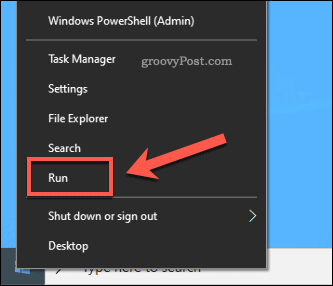
בתוך ה לָרוּץ תיבה, סוג רגדיטואז לחץ בסדר. זה יפעיל את עורך הרישום.
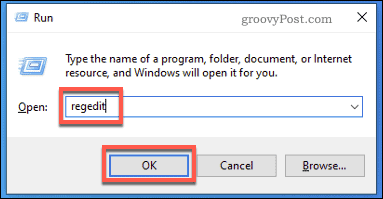
בתוך ה רישום חלונות חלון, השתמש בתפריט הצדדי כדי למצוא את HKEY_LOCAL_MACHINE\ SYSTEM \ CurrentControlSet \ Services \ Tcpip \ פרמטרים \ ממשקים תיקיה.
כאן תראה מספר תיקיות משנה. עיין דרך כל אחד כדי למצוא א ערך DhcpIPAdress התואם את כתובת ה- IP שלך.

ברגע שתמצא את התיקיה הנכונה עם כתובת ה- IP שלך כ ערך כתובת DhcpIP, לחץ באמצעות לחצן העכבר הימני על החלל הלבן שבתצוגת הצד בצד ימין, ואז בחר את ערך חדש> DWORD (32 סיביות) אוֹפְּצִיָה.
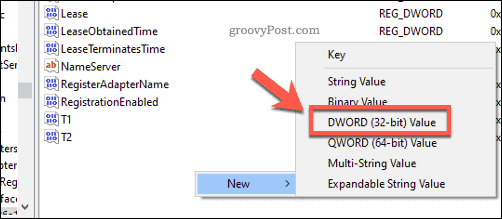
צור רשומה בשם TcpAck תדר. לחץ פעמיים על הערך לעריכה, ואז תן לו ערך של 1 לפני לחיצה בסדר.
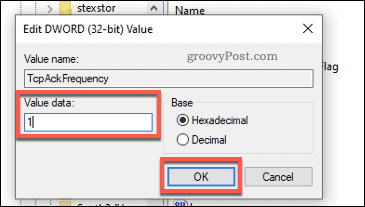
חזור על הצעדים ויצר רשומה שנייה בשם TCPNoDelay עם ערך של 1.
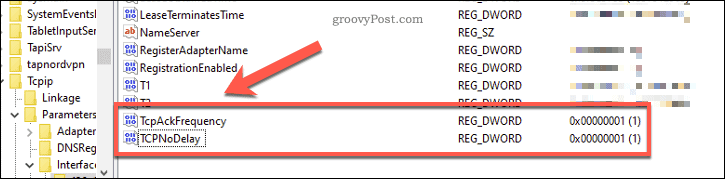
סגור את עורך הרישום והפעל מחדש את המחשב שלך לאחר שתסיים. האלגוריתם של נגל יושבת בשלב זה, והוא אמור להבטיח חביון גבוה יותר למשחקים המקוונים המתקדמים.
משחק טוב יותר ב- Windows 10
עם שילוב Xbox קרוב יותר, Windows הפכה לפלטפורמה טובה עוד יותר למשחקים. זה לא קשור רק למשחקי מחשב, עם היכולת שחק משחקי Xbox One במחשב האישי שלך, בזכות הזרמת משחקי Xbox.
אם אינך בטוח איזה משחק לשחק, אל דאגה - יש מבחר עצום של משחקים לבחירה, ממשחקים מזדמנים כמו Minecraft וכלה בקלעים מורכבים כמו Call of Duty. אתה יכול אפילו להתקין משחקי Windows ישנים כמו סוליטייר כדי להעסיק אותך.